Come rallentare un video su Snapchat per storie e custodia
Se ancora non lo sai, Snapchat è una delle app di messaggistica dotata di filtri eccellenti. Ti consente di realizzare video creativi utilizzando il suo strumento integrato, che contribuisce moltissimo alla creazione di storie incredibili. D'altra parte, i filtri e gli strumenti di questa app ti aiutano anche a modificare i video locali che salvi per i ricordi. Uno dei filtri recenti aggiunti da Snapchat è stato l'effetto slow motion. Questo filtro rallenta la velocità dei video appena registrati e anche di quelli più vecchi. Questo filtro è ottimo per chi vuole evidenziare l'evento o il soggetto del video osservandolo nel dettaglio. Quindi, detto tutto questo, come rallentare un video su Snapchat? Leggi il resto di questo articolo per scoprirlo!

Come abbiamo detto, Snapchat offre molte funzionalità interessanti che creano storie straordinarie. E al momento viene fornito con strumenti di modifica della velocità dei video che consentono agli utenti di accelerare e rallentare i video. Tuttavia, vogliamo sottolineare che lo slow motion in Snapchat fa parte dei suoi strumenti di modifica. Ciò significa che non puoi registrare video grezzi al rallentatore ma rallentarli dopo la registrazione, proprio come altre app di social media. Quindi, per capire meglio quello che stiamo cercando di dire, ecco le linee guida su come rallentare un video su Snapchat.
Avvia Snapchat, registra un video premendo e tieni premuto su Documentazione pulsante.
Una volta terminata la registrazione, scorri lo schermo da sinistra a destra contemporaneamente. Continua a scorrere fino a raggiungere l'effetto al rallentatore, presentato da a Lumaca icona.
Quindi, tocca Prossimo scheda per procedere. Attiva il La mia storia e tocca il Va bene pulsante per condividere il video come una storia.

Nella schermata Snapchat, tocca Ricordi icona sul lato sinistro del Documentazione pulsante.
Nella pagina successiva, vai a Rullino fotografico opzione per accedere ai file video sul tuo dispositivo mobile. Da lì, fai clic sul video che desideri modificare.
Una volta che il video è sullo schermo, tocca Matita icona da modificare. Quindi prendi il Lento effetto movimento facendo scorrere lo schermo verso destra.
Quindi, quando l'effetto è già applicato, tocca Esportare scheda. Quindi seleziona il Scaricamento opzione sulla barra visualizzata. Quindi controlla il video appena modificato nella tua galleria fotografica.

Rallentare un video su Snapchat ti consentirà solo con quelli con una durata inferiore a 60 secondi. Sì, se il tuo video è più lungo, non potrai modificarlo utilizzando l'app. Pertanto, se desideri comunque condividere i tuoi video lunghi su Snapchat con un effetto slow motion, allora abbiamo ancora ciò che fa per te. Di seguito sono riportati i due modi migliori per farlo.
Convertitore video definitivo è la soluzione migliore per rallentare i video su desktop e Mac. Può gestire straordinariamente i tuoi video lunghi per Snapchat. Ha tutti gli strumenti di editing video di cui hai bisogno o che desideri. Forma un convertitore, un invertitore, un potenziatore, un correttore di colore, un registratore, un dispositivo per la rimozione della filigrana, un regolatore di velocità video e altri che sono troppi da menzionare. A parte le sue straordinarie funzionalità, è anche un buon compagno nella creazione di filmati, collage, GIF e 3D personalizzati.
Quando si tratta di modificare la velocità del video, questo Video Converter Ultimate ti consente di sfruttare molte bellissime opzioni per far salire di livello il video. Ti consente di migliorare la risoluzione fino a 4K, un frame rate fino a 60 fps, formato tra quelli più diffusi, codificatore e modalità zoom. Per non parlare delle varie selezioni di velocità che ha nell'interfaccia intuitiva. Ci sono molte funzionalità che puoi offrire a questo mega software, incluse le seguenti;
Scarica il software sul tuo desktop o Mac senza problemi. Dopo averlo installato, avvialo e prendi il file Cassetta degli attrezzi che si trova nella parte superiore centrale dell'interfaccia, accanto Collage.

Quindi, fare clic su Regolatore di velocità video redattore su Quella della cassetta degli attrezzi menù. Una volta cliccato, dovrai caricare il video cliccando su Aggiungere icona dalla finestra successiva.
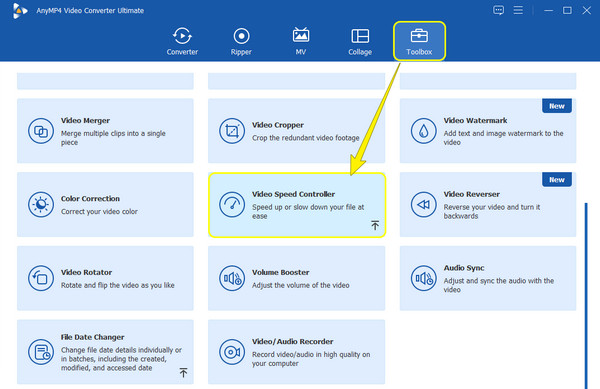
Successivamente, scegli un rallentatore da 0,125x A 0,75X nel controllo della velocità. Dopo la selezione, fare clic su Giocare pulsante per vedere l'anteprima. Successivamente, fai clic su Coccola icona per apportare modifiche estese, se lo desideri.

Apportare le modifiche necessarie da Impostazioni di uscita finestra. Quindi, fare clic su OK scheda. In caso contrario, fare clic su Esportare pulsante dalla finestra precedente per esportare il tuo video.

Come rallenti il lungo video per Snapchat? Allora prova questa app Video Speed Changer. È un editor video promettente che può applicare in modo efficiente più movimenti lenti ed effetti di movimento rapido in un video. Inoltre, supporta vari formati e la sua procedura di alta qualità per rallentare i video. Inoltre, ti fornisce anche un'anteprima che puoi controllare prima di salvare l'output. Pertanto, ecco i passaggi rapidi per utilizzare questa app.
Installa e avvia l'app sul tuo Android. Quindi tocca Seleziona Video opzione dalla sua interfaccia madre.
Ora vai nella cartella in cui è archiviato il tuo video e caricalo per farlo rallentare.
Quindi, premi a lungo il video per visualizzarlo sulla timeline. Successivamente, premi l'icona del cerchio sotto il video per vedere le opzioni di velocità. Per rallentare il video, scegli tra le opzioni migliori.
Ora premi il Controllo nell'angolo in alto a destra dello schermo per salvare il video da questa regolatore di velocità video.

Come rallentare un video su Snapchat a 0,1X?
Sfortunatamente, non puoi rallentare il tuo video a quella velocità usando Snapchat. L'app ti consentirà di rallentare il video solo a 0,5X.
Posso rallentare i video sulle mie altre app su Snapchat?
SÌ. Finché hai i tuoi video nella tua galleria fotografica e non durano più di un minuto, puoi modificarli su Snapchat.
Posso velocizzare il video anche su Snapchat?
SÌ. Utilizzando l'effetto di avanzamento veloce, che si trova accanto all'icona della lumaca di Snapchat.
Questo articolo ti ha fornito tutorial completi su come rallentare un video su Snapchat. Questa app è accattivante grazie ai suoi bellissimi filtri ed effetti. Tuttavia, non è il migliore per i video lunghi. Meno male che abbiamo aggiunto le migliori soluzioni tra cui scegliere. Provateli, soprattutto il Convertitore video definitivoe lasciati stupire da ciò che possono fare per te.
Più letture
Come rallentare un video su iPhone in modo semplice ma professionale
Vuoi imparare i modi efficaci per realizzare un video slow motion sul tuo iPhone? Entra qui e visualizza l'elenco delle app pratiche per questa attività sul tuo iPhone.
[Soluzione aggiornata] Come scaricare facilmente un video in iMovie
iMovie è uno dei programmi di editing video affidabili su Mac e iOS. Ottieni il tutorial gratuito qui se vuoi imparare come realizzare un video al rallentatore su iMovie.
Metodo collaudato su come ritagliare video su Snapchat [senza problemi]
Snapchat è una delle app fenomenali che le persone usano oggi. Scopriamo come ritagliare i video di Snapchat e la migliore alternativa da utilizzare leggendo il post di oggi.
La migliore applicazione video per velocizzare il tuo desktop, Android e iPhone.
Questo articolo fornirà valide ed eccellenti applicazioni video con avanzamento rapido per desktop, Android e iPhone che puoi utilizzare per velocizzare i tuoi video.